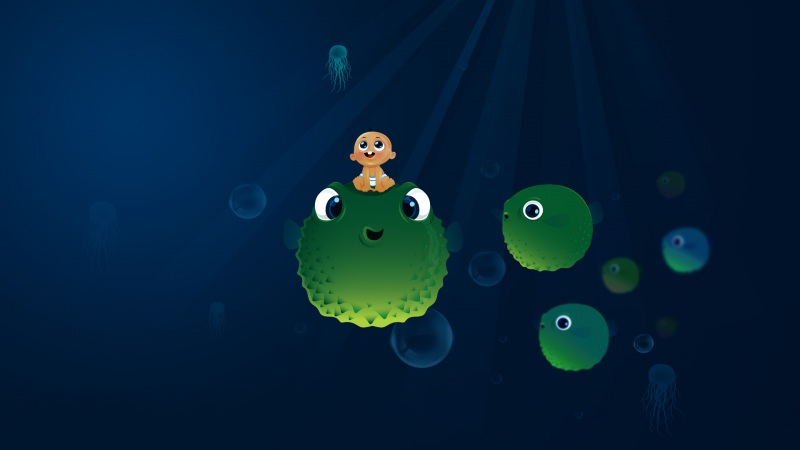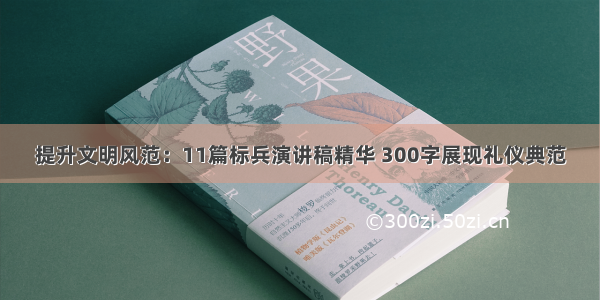如果不关闭触摸板,有时在打字的时候,手腕会不小心碰到触摸板,容易造成误操作。不少新买笔记本的朋友可能对关闭触摸板还不是很了解,接下来学习啦小编为你分享笔记本电脑关闭触摸板的方法。希望对你有帮助!
笔记本电脑关闭触摸板的方法
1.要看笔记本是什么型号的啦,一般都会有一个快捷键来关闭的,好像还可以去下载一个专门锁定触摸板的软件 ,去官网上看看这个型号的本本的说明书吧。
笔记本的左下角有一个功能键Fn,配合最上面一排就是F1到F12起作用,不同笔记本的设置是不一样的,注意看一下就有一个键上的图标表示的是触摸板的开和关,按住Fn的同时去按那个键就可以控制开和关了。
比如华硕锁触控板的关闭和开启快捷键是Fn+F9;联想锁触控板的关闭和开启快捷键是Fn+F6;DELL锁触控板的关闭和开启快捷键是Fn+F1-F12;具体的其他机型看看这个型号的本本的说明书吧。
2.我的电脑右键属性-设备管理器-找到触摸板设备 右键禁用
3.打开“我的电脑---控制面板----打印机和其他硬件——鼠标——鼠标属性——装置设定值——设定值……”然后左侧会有很多项目可以开关,你可以根据自己的需要来设定。
通过控制面板关闭触摸板的方法
如果忘记了快捷键,又实在懒得去一个个试的话,那我们来使用控制面板关闭吧。首先单击【开始】菜单,选择【控制面板】。
通过控制面板关闭触摸板的方法步骤图1
在弹出的窗口,单击选择【硬件和声音】。
通过控制面板关闭触摸板的方法步骤图2
在弹出的界面,单击【鼠标】。
通过控制面板关闭触摸板的方法步骤图3
这时就会弹出【鼠标属性】对话框,单击【装置设定值】,再点击【禁用】,然后单击【确定】即可。
通过控制面板关闭触摸板的方法步骤图4>>>下一页更多精彩“笔记本电脑禁用触摸板的方法”